Convertir JSF en JPG
Comment capturer la sortie d'une application JSF sous forme d'image JPG à l'aide d'outils de capture d'écran tels que Snagit, Greenshot ou Lightshot.
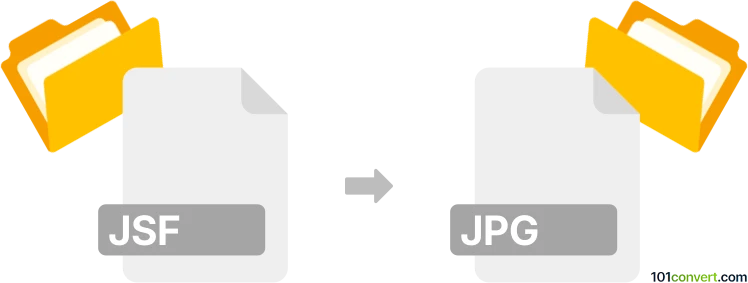
Comment convertir jsf en fichier jpg
- Autre
- Aucune note pour l'instant.
101convert.com assistant bot
3 mois
Comprendre les formats de fichier JSF et JPG
JSF signifie JavaServer Faces, un framework d'application web basé sur Java utilisé pour construire des interfaces utilisateur pour les applications web. Ce n'est pas un format de fichier pour les images ou graphiques, mais plutôt un framework pour la création d'applications web. En revanche, JPG (ou JPEG) est un format de fichier image largement utilisé, connu pour sa compression avec perte, le rendant idéal pour stocker et partager des photographies et images sur le web.
Pourquoi convertir JSF en JPG ?
La conversion de JSF en JPG n'est pas un processus typique ou direct, car JSF n'est pas un format d'image. Cependant, si vous avez du contenu graphique généré par une application JSF que vous souhaitez enregistrer sous forme d'image, il peut être nécessaire de prendre une capture d'écran ou d'utiliser un outil pour capturer la sortie visuelle sous forme de fichier JPG.
Meilleur logiciel ou convertisseur pour la conversion de JSF en JPG
Étant donné que JSF n'est pas un format d'image, il n'existe pas de convertisseur direct de JSF en JPG. Cependant, vous pouvez utiliser des outils de capture d'écran pour enregistrer la sortie visuelle d'une application JSF sous forme de fichier JPG. Voici quelques outils recommandés :
- Snagit : Un puissant outil de capture d'écran qui vous permet de capturer et d'éditer des captures, les enregistrant dans divers formats, y compris JPG.
- Greenshot : Un outil de capture d'écran gratuit et open-source qui peut capturer l'écran et l'enregistrer en tant que fichier JPG.
- Lightshot : Un outil simple et facile à utiliser pour prendre des captures d'écran rapides et les enregistrer sous forme de fichiers JPG.
Étapes pour capturer la sortie JSF en tant que JPG
1. Exécutez votre application JSF et naviguez jusqu'à la page que vous souhaitez capturer.
2. Utilisez un outil de capture d'écran comme Snagit, Greenshot ou Lightshot pour prendre une capture d'écran de la zone souhaitée.
3. Enregistrez l'image capturée dans Fichier → Enregistrer sous et choisissez JPG comme format de fichier.
Remarque : cet enregistrement de conversion jsf vers jpg est incomplet, doit être vérifié et peut contenir des inexactitudes. Veuillez voter ci-dessous pour savoir si vous avez trouvé ces informations utiles ou non.